Propaganda
Você está perdendo muito tempo lendo os menus do Thunderbird para realizar tarefas simples? Você nunca se lembra dos atalhos de teclado? Talvez seja hora de instalar alguns atalhos visuais.
Os botões da barra de ferramentas do Thunderbird fornecem acesso com um clique a alguns dos recursos mais úteis do Thunderbird. Além disso, existem botões que adicionam novas funcionalidades que você perderia.
Aqui estão 10 botões da barra de ferramentas do Thunderbird 3 que você deve ter!
Para adicionar os botões, você precisa> clique com o botão direito na barra de navegação ou na barra de ferramentas do Thunderbird e selecione> Personalizar… O> Personalizar barra de ferramentas janela será iniciada. A partir daí, você pode arrastar e soltar os botões na barra de ferramentas e pode> Adicionar novas barras de ferramentas.
1. Obter todos os e-mails [não está mais disponível]
 O Thunderbird 3 contém um botão Get Mail. No entanto, são necessários dois cliques para receber e-mails para todas as suas contas.
O Thunderbird 3 contém um botão Get Mail. No entanto, são necessários dois cliques para receber e-mails para todas as suas contas.
Se você nunca verificar os e-mails para apenas uma conta, deverá obter este botão. Ignora a seleção e busca automaticamente novas mensagens de todas as suas contas.
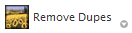 Com esta extensão, você pode pesquisar e remover mensagens duplicadas.
Com esta extensão, você pode pesquisar e remover mensagens duplicadas.
Ao clicar na pequena seta no canto inferior direito, você pode definir os critérios de comparação. Isso inclui autor, destinatários, lista CC, sinalizadores de status, ID da mensagem, número de linhas na mensagem, hora do envio, tamanho, assunto, pasta e corpo. No exemplo abaixo, escolhi o autor como único critério. A extensão pesquisa todas as pastas de uma conta de email.
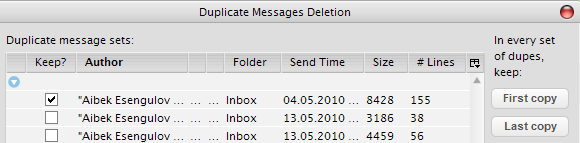
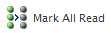 Às vezes, você tem essa mensagem não lida em uma pasta aleatória ou recebe uma dúzia de e-mails que deseja ler mais tarde. Agora você pode pular a pesquisa ou clicar em todas as mensagens, basta clicar no botão Marcar tudo como lido.
Às vezes, você tem essa mensagem não lida em uma pasta aleatória ou recebe uma dúzia de e-mails que deseja ler mais tarde. Agora você pode pular a pesquisa ou clicar em todas as mensagens, basta clicar no botão Marcar tudo como lido.
 O Thunderbird 3 fornece uma opção de reinicialização somente após a instalação de um novo complemento. Este botão permite decidir quando reiniciar o Thunderbird nas mãos ou na ponta do dedo.
O Thunderbird 3 fornece uma opção de reinicialização somente após a instalação de um novo complemento. Este botão permite decidir quando reiniciar o Thunderbird nas mãos ou na ponta do dedo.
 Para fechar corretamente o Thunderbird, você precisa passar por> Arquivo > Saída. Certamente, fechar o Thunderbird pelo botão "fechar janela" do Windows é muito mais rápido, mas raramente desliga o aplicativo. O Thunderbird continuará sendo executado em segundo plano.
Para fechar corretamente o Thunderbird, você precisa passar por> Arquivo > Saída. Certamente, fechar o Thunderbird pelo botão "fechar janela" do Windows é muito mais rápido, mas raramente desliga o aplicativo. O Thunderbird continuará sendo executado em segundo plano.
O botão Sair coloca a opção Sair diretamente na barra de ferramentas e economiza um clique.
 O Thunderbird 3 suporta guias. Eu até listei o 5 extensões para navegação por e-mail com guias no Thunderbird 3 5 extensões para navegação por e-mail com guias no Thunderbird 3 consulte Mais informação . Se você gosta de usar o navegador Thunderbird interno, encontrará a extensão New Tab Button muito útil.
O Thunderbird 3 suporta guias. Eu até listei o 5 extensões para navegação por e-mail com guias no Thunderbird 3 5 extensões para navegação por e-mail com guias no Thunderbird 3 consulte Mais informação . Se você gosta de usar o navegador Thunderbird interno, encontrará a extensão New Tab Button muito útil.
Verifique as opções para esta extensão. Aqui você pode definir onde o botão deve ser adicionado, entre outras opções.
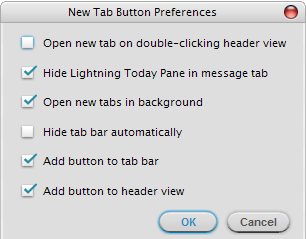
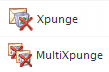 A pasta de perfil do Thunderbird tende a crescer muito. Em parte, é porque o email nunca é realmente excluído. Se você quiser ter certeza de que todos os seus e-mails excluídos realmente desapareceram para sempre, será necessário compactar suas pastas.
A pasta de perfil do Thunderbird tende a crescer muito. Em parte, é porque o email nunca é realmente excluído. Se você quiser ter certeza de que todos os seus e-mails excluídos realmente desapareceram para sempre, será necessário compactar suas pastas.
O Xpunge adiciona um botão da barra de ferramentas para esvaziar a pasta do lixo e compactar pastas em uma ou várias contas de uma só vez.
Para obter mais informações sobre como recuperar e-mails ou compactar pastas, consulte os seguintes artigos:
- Como recuperar e-mails excluídos no Thunderbird Como recuperar e-mails excluídos no Thunderbird consulte Mais informação
- Como excluir terminalmente e-mails no Thunderbird compactando pastas Como excluir terminalmente e-mails no Thunderbird compactando pastas consulte Mais informação
 Filtros são regras, com base nas quais os emails são classificados em pastas diferentes. Este botão permite executar seus filtros com um clique.
Filtros são regras, com base nas quais os emails são classificados em pastas diferentes. Este botão permite executar seus filtros com um clique.
Além disso, confira Como configurar filtros de mensagens no Thunderbird Como configurar filtros de mensagens no Thunderbird consulte Mais informação .
Cansado de baixar uma extensão após a outra? Experimente este, que vem com 50 botões para o Thunderbird e muitos mais para o Firefox e Sunbird. Ele contém uma tonelada de botões super úteis. Além disso, a extensão oferece opções para ajustar seus botões. Você pode selecionar qual idioma o botão de conversão deve usar, definir uma "página favorita", alternar proxy ou definir caminhos de notícias e de email.
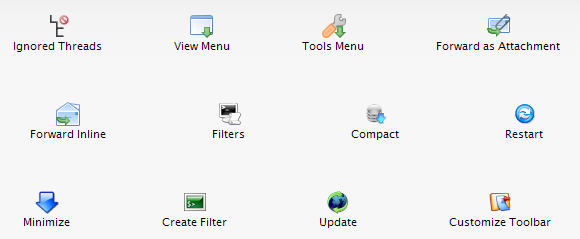
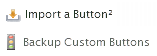 Ainda falta alguns botões? Botões personalizados² permite converter bookmarklets em botões ou usá-los para criar, manter, importar e exportar botões personalizados da barra de ferramentas.
Ainda falta alguns botões? Botões personalizados² permite converter bookmarklets em botões ou usá-los para criar, manter, importar e exportar botões personalizados da barra de ferramentas.
Caso você não se incomode ou não tenha as habilidades necessárias, use esta extensão para importar os botões existentes fornecidos no Site de botões personalizados².

Escolha um botão compatível com o Thunderbird,> clique com o botão direito o link para instalar o botão,> copie o URL para a área de transferência, volte ao Thunderbird e pressione o> Inserir um botão² botão na sua barra de ferramentas. Aparecerá instantaneamente.
Qual botão da barra de ferramentas do Thunderbird é o seu favorito?
Tina escreve sobre tecnologia de consumo há mais de uma década. Ela possui um doutorado em ciências naturais, um diploma da Alemanha e um mestrado da Suécia. Sua formação analítica a ajudou a se destacar como jornalista de tecnologia na MakeUseOf, onde agora ela gerencia pesquisas e operações de palavras-chave.

